Det er mange grunner til å splitte og slå sammen et PDF-dokument. Kanskje du har et PDF-dokument å flette som er delt inn i mange deler, eller du vil bare dele en del av dokumentet med dele den slik at du ikke trenger å forklare for venner eller familie hva du skal se etter og hvor du skal lete om lenge e-post. Uansett hva kravet er, kan Icecream-appens PDF Split og Merge-programvare hjelpe deg med å dele og slå sammen PDF-dokumentene dine i henhold til dine krav.
Merk: Linux-brukere som leter etter de samme PDF-delings- og flettingsfunksjonene, kan sjekke ut PDF Shuffler
Hva er Icecream PDF Split og Merge
Icecream PDF Split and Merge er en enkel og allsidig app som kan hjelpe deg med å dele store PDF-dokumenter i små brukbare PDF-filer og slå sammen flere små PDF-dokumenter i en PDF-fil. Det som er bra med denne programvaren er at den gir deg god kontroll over hvordan du deler og fletter PDF-dokumentene.
Mens du deler, kan du enten dele PDF-dokumentet etter områder, i ensidige filer, etter grupper, eller du kan til og med fjerne utvalgte sider. Under sammenslåing kan du endre filsekvensen slik at du kan slå sammen flere PDF-dokumenter i henhold til dine behov.
I slekt: Hvordan dele PDF-filer i Windows
Installasjon og bruk
Ved hjelp av Icecream PDF Split og Merge programvaren er enkel. For å starte, gå over til det offisielle nettstedet og last ned applikasjonen. Selv om det er et premiumprogram, kan du laste ned den grunnleggende versjonen gratis. På et gitt tidspunkt er den gratis versjonen av programvaren begrenset til å dele førti sider og tre dokumenter mens de slås sammen. Når den er lastet ned, installerer du programmet som hvilken som helst annen Windows-programvare.

Som du kan se, er brukergrensesnittets ansikt ganske minimalt og moderne. For å dele et PDF-dokument, velg alternativet "Delt."

Handlingen ovenfor åpner delt vindu. Klikk på knappen "Legg til fil" og legg til filen du vil dele. Du kan bare dele en fil om gangen, dvs. du kan ikke dele flere PDF-dokumenter samtidig.
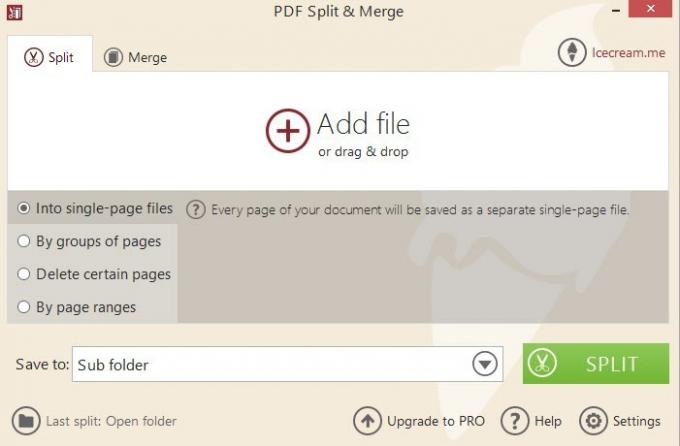
Når filen er lagt til, kan du konfigurere hvordan Icecream-appen vil dele PDF-dokumentet ditt. Siden jeg for eksempel vil dele dokumentet mitt i grupper, har jeg valgt alternativet Etter sidegrupper. " Angi antall sider du vil at filene skal være delt inn i. Du kan også velge målmappen for delte filer under "Lagre i" -delen.
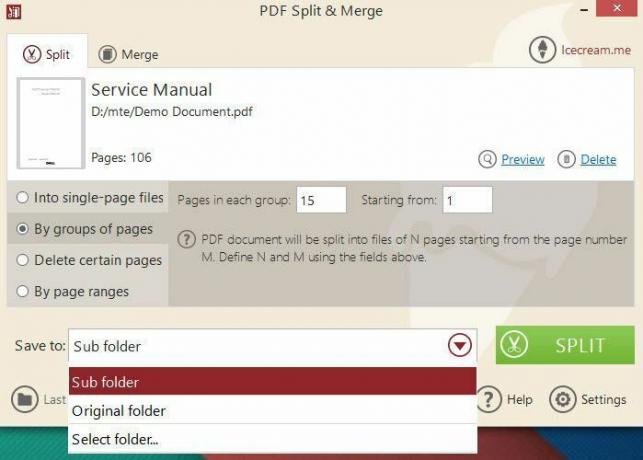
Videre kan du også forhåndsvise dokumentet ved å klikke på lenken "Preview" som vises øverst til høyre.
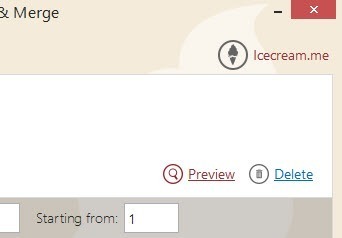
Når du er ferdig med innstillingene, klikker du på "Split" -knappen for å dele PDF-dokumentet. Når prosessen er fullført, viser applikasjonen deg bekreftelsesvinduet.
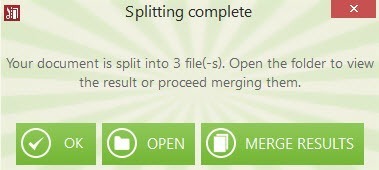
Hvis du åpner destinasjonskatalogen, kan du få tilgang til alle delte dokumenter. Siden hvert dokument er et enkelt PDF-dokument, kan du åpne dem ved hjelp av hvilken som helst PDF-leser.

Akkurat som å splitte, kan du enkelt slå sammen flere PDF-dokumenter. For å gjøre det, velg "Slå sammen" i hovedvinduet. Klikk deretter på “Legg til filer” -knappen og legg til alle PDF-dokumentene du vil slå sammen.
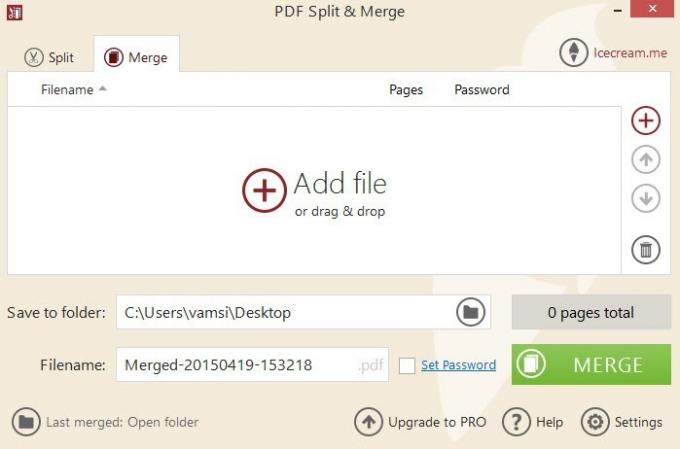
Som du kan se, har jeg lagt til alle dokumentene jeg delte tidligere ved hjelp av Icecream-appen. For å endre filsekvensen velger du bare filen og klikker på den respektive pilknappen på høyre side. Hvis du vil legge til flere filer, klikker du på “Plus” -ikonet. Når du er ferdig med endringene, klikker du på “Slå sammen” -knappen for å slå sammen alle de valgte filene.
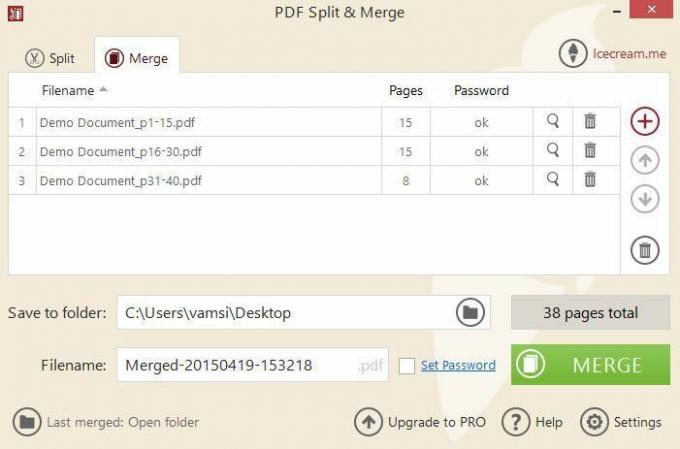
Når prosessen er fullført, viser programvaren deg et bekreftelsesvindu som gir deg beskjed.
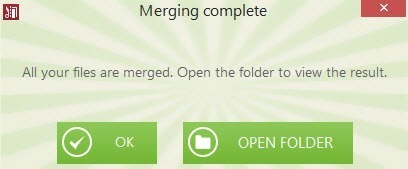
Det er alt det er å gjøre, og det er så enkelt å bruke Icecream PDF Split og Merge-programvaren til å dele og slå sammen PDF-dokumenter.
Konklusjon
Icecream PDF Split og Merge-programvare er et praktisk verktøy for de av dere som jobber med PDF-dokumenter hele tiden. Selv om gratisversjonen er begrenset i delings- og sammenslåingsprosessen, er det nok for grunnleggende bruk. Så hvis du noen gang trenger det, kan du prøve den gratis programvaren, da den gjør nøyaktig hva den sier.
Forhåpentligvis hjelper det, og kommenter nedenfor og del dine tanker og erfaringer om å bruke appen til å dele og slå sammen PDF-dokumenter.
Offentliggjøring av tilknyttet selskap: Make Tech Easier kan tjene provisjon på produkter som er kjøpt via våre lenker, noe som støtter arbeidet vi gjør for leserne våre.


